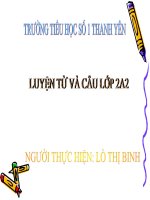- Trang chủ >>
- Đề thi >>
- Đề thi tuyển dụng
GeogebraTin 8ppt
Bạn đang xem bản rút gọn của tài liệu. Xem và tải ngay bản đầy đủ của tài liệu tại đây (94.45 KB, 11 trang )
<span class='text_page_counter'>(1)</span>Tiết 45. HỌC VẼ HÌNH VỚI PHẦN MỀM GEOGEBRA (tt). 06/11/21. GV. Lê Văn Hiệp. 1.
<span class='text_page_counter'>(2)</span> Các công cụ liên quan đến hình tròn Hình tròn khi biết tâm và 1 điểm trên đường tròn. Hình tròn khi biết tâm tâm và bán kính. Hình tròn khi biết 3 điểm thuộc đường tròn. 06/11/21. GV. Lê Văn Hiệp. 2.
<span class='text_page_counter'>(3)</span> Các công cụ liên quan đến hình tròn Hình bán nguyệt qua 2 điểm. Cung tròn khi biết tâm và 2 điểm trên cung tròn. Cung tròn qua 3 điểm. 06/11/21. GV. Lê Văn Hiệp. 3.
<span class='text_page_counter'>(4)</span> Các công cụ liên quan đến hình tròn Công. cụ tạo ra hình tròn bằng cách xác định tâm và một điểm trên hình tròn Thao tác: chọn công cụ, chọn tâm hình tròn và điểm thứ 2 nằm trên hình tròn Công cụ dùng để tạo ra hình tròn bằng cách xác định tâm và bán kính Thao tác: chọn công cụ, chọn tâm hình tròn, sau đó nhập giá trị bán kính trong hộp thoại 06/11/21. GV. Lê Văn Hiệp. 4.
<span class='text_page_counter'>(5)</span> Các công cụ liên quan đến hình tròn Công. cụ dùng để vẽ hình tròn đi qua ba điểm cho trước Thao tác: chọn công cụ, sau đó lần lượt chọn 3 điểm Công cụ dùng để tạo một nửa hình tròn đi qua hai điểm đối xứng tâm Thao tác: chọn công cụ, chọn lần lượt 2 điểm 06/11/21. GV. Lê Văn Hiệp. 5.
<span class='text_page_counter'>(6)</span> Các công cụ liên quan đến hình tròn Công. cụ sẽ tạo ra một cung tròn là một phần của hình tròn nếu xác định trước tâm hình tròn và hai điểm trên cung tròn này Thao tác: chọn công cụ, chọn tâm hình tròn và lần lượt chọn 2 điểm. 06/11/21. GV. Lê Văn Hiệp. 6.
<span class='text_page_counter'>(7)</span> Các công cụ liên quan đến hình tròn Công. cụ sẽ xác định một cung tròn đi qua ba điểm cho trước Thao tác: chọn công cụ, sau đó chọn lần lượt 3 điểm trên mặt phẳng. 06/11/21. GV. Lê Văn Hiệp. 7.
<span class='text_page_counter'>(8)</span> Các công cụ biến đổi hình học Công. cụ dùng để tạo ra một đối tượng đối xứng với một đối tượng cho trước qua một trục là đường hoặc đoạn thẳng Thao tác: chọn công cụ, chọn đối tượng cần biến đổi, sau đó nháy chuột lên đường hoặc đoạn thẳng làm trục đối xứng. 06/11/21. GV. Lê Văn Hiệp. 8.
<span class='text_page_counter'>(9)</span> Các công cụ biến đổi hình học Công. cụ dùng để tạo ra một đối tượng đối xứng với một đối tượng cho trước qua một điểm cho trước Thao tác: chọn công cụ, chọn đối tượng cần biến đổi, sau đó nháy chuột lên điểm là tâm đối xứng. 06/11/21. GV. Lê Văn Hiệp. 9.
<span class='text_page_counter'>(10)</span> d. Các thao tác với tệp Để. lưu hình nhấn tổ hợp phím Ctr+S hoặc thực hiện lệnh Hồ sơ Lưu lại. Gõ tên tệp vào vị trí File name và nháy chuột vào nút Save Để mở tệp đã có, nhấn tổ hợp phím Ctr+O thực hiện lệnh Hồ sơ Mở. Chọn tệp cần mở hoặc gõ tên tệp tại ô File name, sau dó nháy vào nút Open 06/11/21. GV. Lê Văn Hiệp. 10.
<span class='text_page_counter'>(11)</span> e. Thoát khỏi phần mềm Nháy chuột chọn Hồ sơ Đóng hoặc nhấn tổ hợp phím Alt+F4. 06/11/21. GV. Lê Văn Hiệp. 11.
<span class='text_page_counter'>(12)</span>